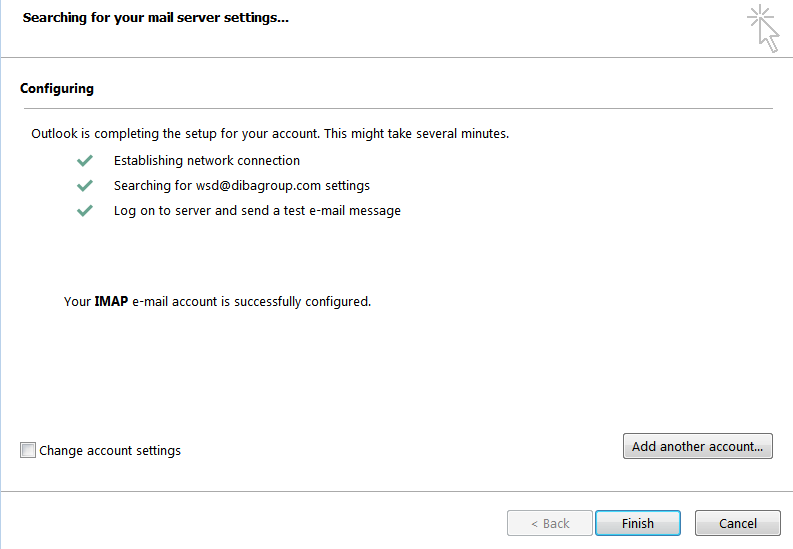آموزش طریقه تنظیم کردن ایمیل در outlook
ایمیلهایی قابلیت تنظیم بر روی نرمافزارهایی مدیریت ایمیل از قبیل Microsoft Outlook یا Outlook Express را دارند که دارای سرویس Pop3 و SMTP باشند. تمامی اشتراک ایمیلهای دریافتی از روی سرویسهای هاست اشتراکی، هاست اختصاصی، سرور مجازی و سرور اختصاصی گروه دیبا، دارای این سرویسها بوده و میتوانید آنها را بر روی این ابزار و یا موبایل و تبلت تنظیم نمایید.
از ویژگیهای بارز استفاده از این ابزار، امکان استفاده در وضعیت عدم دسترسی به اینترنت (Offline) است که بعد از دریافت ایمیلها و قطع اینترنت، میتوانید ایمیلها را مطالعه و یا حتی به آنها پاسخ دهید. در این حالت، تمامی ایمیلهای ارسالی شما در Outbox ذخیره شده و به محض اتصال به اینترنت، تبادل اطلاعات انجام و ایمیلها ارسال میگردند.
- اگر برای اولین بار نرم افزار را باز می کنید پنجره wizard را مشاهده خواهید کرد. کلید next را بزنید.
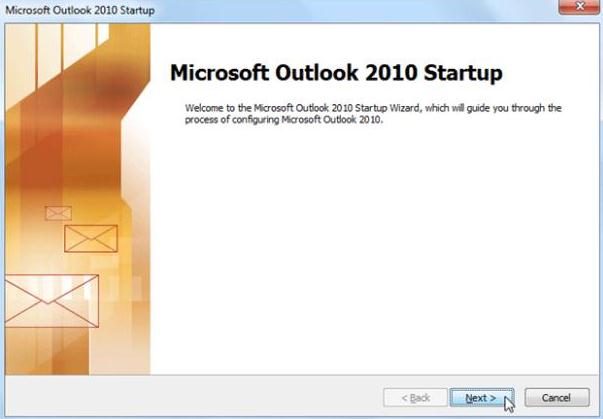
در مرحله بعد گزینه yes را انتخاب کرده و کلید next را بزنید.
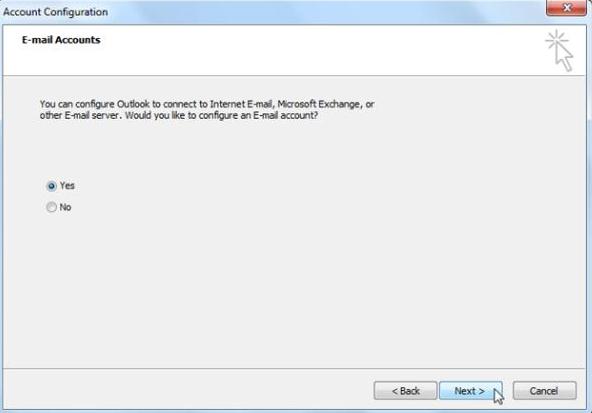
اگر قبلا وارد outlook شده اید و اکنون می خواهید حساب خود را اضافه کنید، بر روی منوی File کلیک کنید و سپس مطابق تصویر روی Add Account کلیک نمایید.
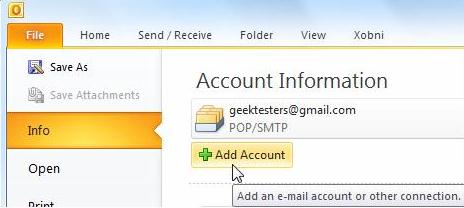
پنجره زیر برای شما نمایش داده خواهد شد. در برخی مواقع نرم افزار outlook قادر خواهد بود که تنظیمات مربوط به ایمیل شما را به صورت خودکار پیدا کند. لذا در این مرحله مشخصات خود را تکمیل نمایید. در پایان بر روی next کلیک کنید.
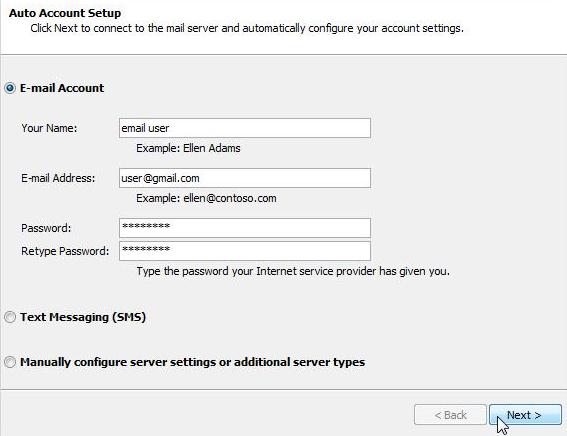
حال outlook شروع به یافتن تنظیمات از طریق اینترنت می کند.
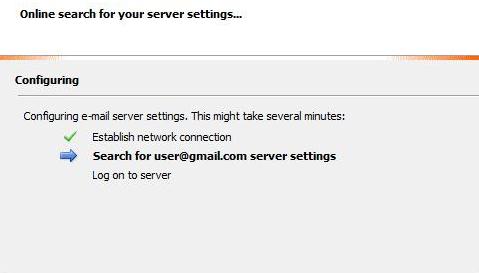
اگر outlook موفق با یافتن تنظیمات شد، پنجره زیر را مشاهده خواهید کرد. در غیر این صورت باید تنظیمات را به صورت دستی وارد نمایید که در ادامه به آن خواهیم پرداخت.
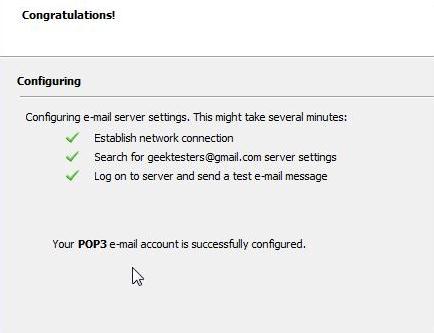
لازم به ذکر است در صورتی که ایمیل با تنظیمات IMAP شناخته شد، میبایست گزینه change account setting را فعال و finish را بزنید.
در این مرحله در از بخش Account Type گزینه POP3 را انتخا کرده و الباقی اطلاعات مشابه تصویر وارد گردد.
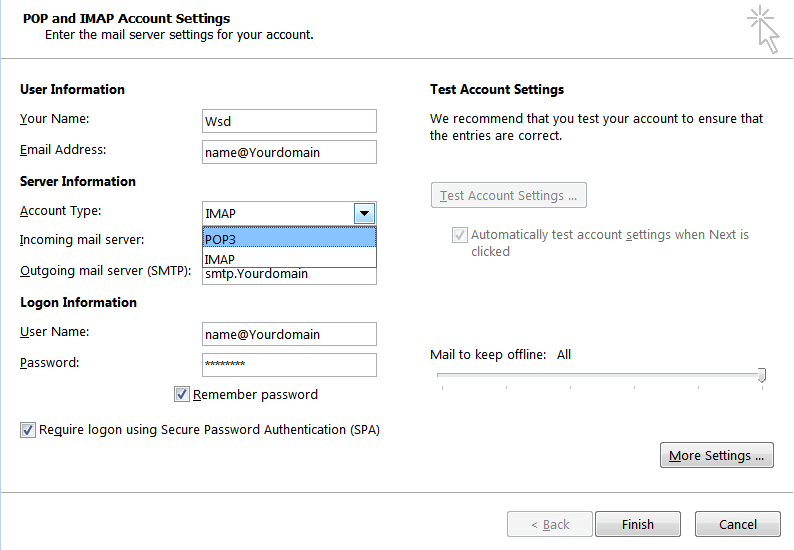
- اعمال تنظیمات به صورت دستی:
به صفحه Add Account بازگردید و این بار گزینه Manually… را انتخاب نموده و سپس بر روی next کلیک کنید.
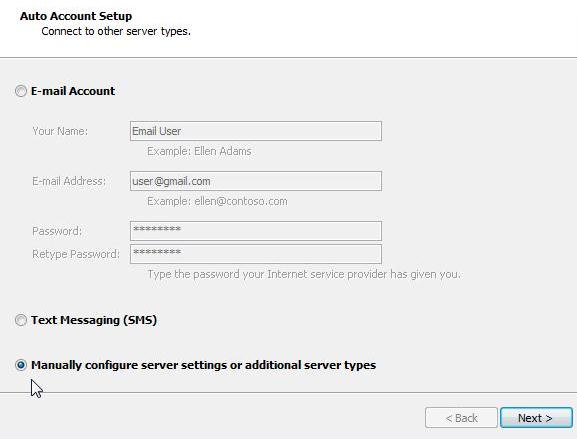
حال Internet E-mail را انتخاب نموده، بر روی next کلیک کنید.
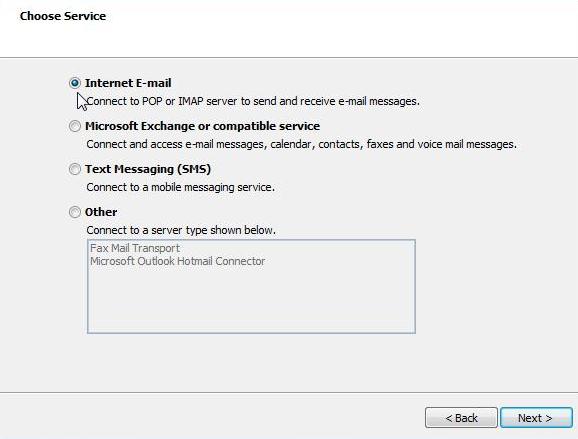
در این صفحه، مشخصات خود ( نام کاربری، آدرس ایمیل و رمز عبور) را وارد نمایید. در قسمت Server Information هم تنظیمات پیش فرض تعبیه شده اند.
بعد از تکمیل نمودن اطلاعات به قسمت More Settings… بروید.
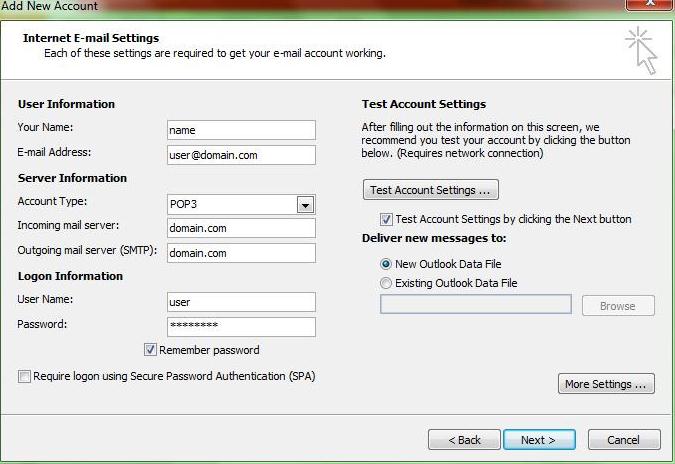
در قسمت More Settings در تب Outgoing Server تیک گزینه اول را بزنید.
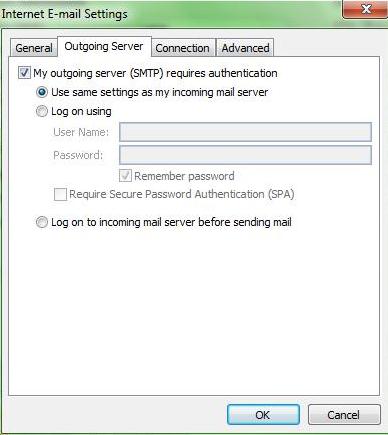
با کلیک بر روی تب Advanced ، تنظیمات مربوط به پورت ها را مشاهده خواهید نمود. این تنظیمات به صورت پیش فرض هستند و نیازی به تغییر نخواهند داشت.
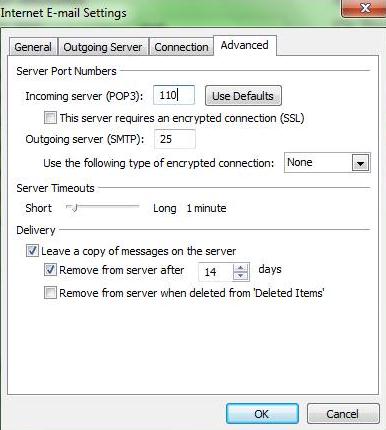
بر روی OK کلیک کرده و سپس next را بزنید.
outlook شروع به تست کردن تنظیمات می کند تا از صحت آن ها اطمینان حاصل کند. هنگامی که مراحل تست با موفقیت به پایان رسید، بر روی close کلیک کنید
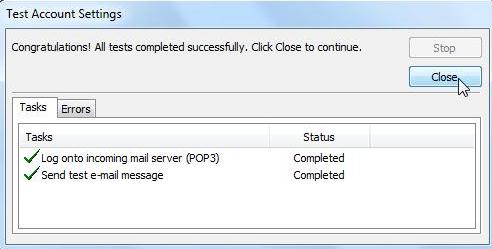
در انتها یک پیغام تبریک مشاهده خواهید کرد و برای اتمام کار بر روی Finish کلیک کنید.